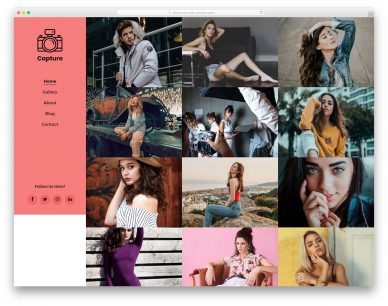
VS Code 是一款非常受欢迎的代码编辑器,有很多强大的功能和插件,可以帮助开发者提高生产效率。其中,快速生成 Vue 模板是一个非常实用的功能,可以帮助开发者更快速地创建 Vue 组件文件。
一、安装 Vue.js 插件
首先,在 VS Code 中安装 Vue.js 插件。打开扩展面板,搜索 Vue.js 并点击安装。
二、创建 Vue 组件
1. 打开一个文件夹,选择一个目录作为项目的根目录。
2. 在根目录下,使用右键点击鼠标,选择“新建文件夹”,输入一个文件夹名作为组件名称。
3. 进入新创建的文件夹,在空白处右键点击,选择“新建文件”。
4. 输入一个文件名,例如 `example.vue`,并按下回车键。
三、使用快捷方式生成 Vue 模板
1. 在新创建的 `.vue` 文件中,输入 `Vue`,并按下 `Tab` 键,即可自动生成 Vue 组件的基本模板代码:
```vue
```
2. 当然,这只是一个基本的模板,你可以根据需求进行相应的修改。例如,你可以添加组件的属性、修改组件的样式、添加组件的方法等。
四、快捷方式变种
在 VS Code 中,还有一些其他的快捷方式可以帮助你更快速地生成 Vue 组件模板:
- 输入 `vbase` 并按下 `Tab` 键,会生成完整的 Vue 组件模板。
- 输入 `tem` 并按下 `Tab` 键,会生成 `` 部分的代码。
- 输入 `script` 并按下 `Tab` 键,会生成 `

